
Inhaltsverzeichnis:
- Autor John Day [email protected].
- Public 2024-01-30 07:17.
- Zuletzt bearbeitet 2025-01-23 12:52.
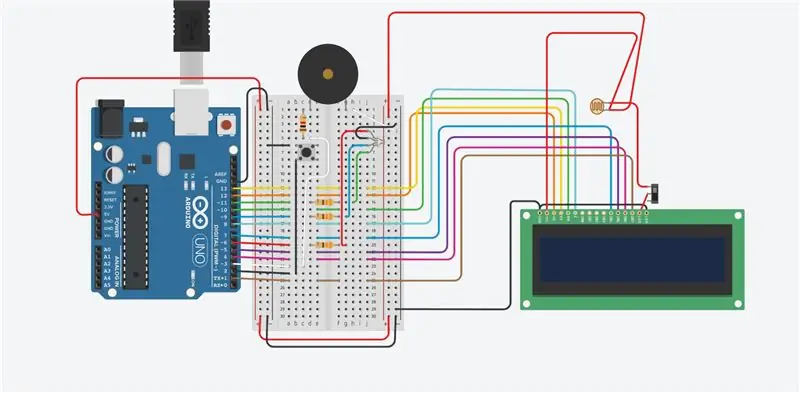
Hallo, dies ist ein Arduino LCD-Ballspiel, das ich während der Quarantäne erstellt habe. Ich habe ein kleines Video über die Funktionsweise dieses Spiels und Sie finden dieses Video unter (https://www.youtube.com/embed/ccc4AkOJKhM)
Lieferungen
Lieferungen, die benötigt werden
- 1 Arduino UNO-Platine
- Viele Überbrückungsdrähte (alle Typen)
- LCD Bildschirm
- Summer
- 1 RGB-LED
- 1 1k Ohm Widerstand
- 3 330 Ohm Widerstände
- 1 Drucktaste
- Fotowiderstand
- Schiebeschalter
Schritt 1: Hardware (Verdrahten der Schaltung)
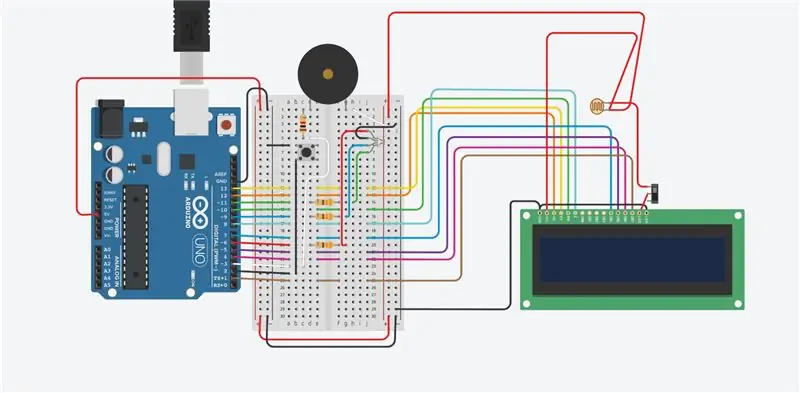
Obwohl die Verdrahtung der Schaltung schwierig erscheinen mag, können Sie dem obigen Foto folgen, um Ihnen bei der Verdrahtung der Schaltung zu helfen.
Hier ist eine Beschreibung, wie Sie diese Schaltung verdrahten.
- Verbinden Sie zuerst die Strom- und Erdungsschienen auf dem Brotbrett
- Verbinden Sie Pin 1 mit DB7 auf dem LCD
- Verbinden Sie Pin 4 mit DB6 auf dem LCD
- Verbinden Sie Pin 5 mit DB5 mit dem LCD
- Verbinden Sie Pin 7 mit DB4 auf dem LCD
- Verbinden Sie Pin 8 mit dem ENABLE-Pin auf dem LCD
- Verbinden Sie Pin 10 mit dem Lese-/Schreib-Pin auf dem LCD
- Verbinden Sie Pin 12 mit dem CONTRAST-Pin auf dem LCD
- Verbinden Sie Pin 13 mit dem Register Connect Pin auf dem LCD
- Verbinden Sie die Masse- und LED-Kathodenstifte BEIDE mit Masse
- Verbinden Sie die POWER von der Stromschiene mit Klemme 1 des Fotowiderstands
- Verbinden Sie den POWER-Pin vom LCD mit Klemme 1 des Fotowiderstands
- Verbinden Sie Klemme 2 des Fotowiderstands mit Klemme 1 des Schiebeschalters
- Verbinden Sie Common vom Schalter mit der LED-Anode auf dem LCD
- Verbinden Sie 1 Ende des Knopfes mit Pin 2 und das andere Ende mit Masse
-
Verbinden Sie das positive Ende des Summers mit Pin 2 mit einem 1k Ohm Widerstand in der Mitte
- Verbinden Sie das negative Ende des Summers mit der Erdungsschiene
- Verbinden Sie den roten Pin der RGB-LED mit einem 330 Ohm Widerstand, der an Pin 6. angeschlossen ist
- Verbinden Sie den blauen Pin der RGB-LED mit einem 330-Ohm-Widerstand, der an Pin 9. angeschlossen ist
- Verbinden Sie den grünen Pin der RGB-LED mit einem 330-Ohm-Widerstand, der an Pin 11 des Arduino angeschlossen ist.
Dieser Wille scheint auf den ersten Blick faszinierend, aber sobald Sie den Dreh raus haben, wird es viel einfacher.
Schritt 2: DER CODE

Wenn Sie die vorherigen Schritte der Hardware befolgt und die gleichen digitalen Pin-Nummern kopiert haben, können Sie den beigefügten Code verwenden und alles wird gut. ABER wenn Sie verschiedene Pins verwendet haben, müssen Sie möglicherweise die Ein- und Ausgänge ändern.
Schritt 3: ABSCHLUSS
Sie haben Ihr ARDUINO LCD GAMEE nun erfolgreich erstellt. Viel Spaß!
Empfohlen:
So verwenden Sie den alten LCD-Bildschirm Ihres defekten Laptops wieder – wikiHow

So verwenden Sie den alten LCD-Bildschirm Ihres kaputten Laptops: Dies ist ein super einfaches, aber auch sehr tolles Projekt. Mit der richtigen Treiberplatine können Sie jeden modernen Laptop-Bildschirm in einen Monitor verwandeln. Die Verbindung dieser beiden ist ebenfalls einfach. Einfach Kabel einstecken und fertig. Aber ich ging noch einen Schritt weiter und auch b
LCD-Display-Tutorial: 4 Schritte

LCD-Display-Tutorial: Möchten Sie, dass Ihre Arduino-Projekte Statusmeldungen oder Sensormesswerte anzeigen? Dann könnten diese LCD-Displays genau das Richtige für Sie sein. Sie sind sehr verbreitet und eine schnelle Möglichkeit, Ihrem Projekt eine lesbare Oberfläche hinzuzufügen. Dieses Tutorial behandelt alles, was Sie
Palm Os-Gerät als LCD-Statusanzeige. (jetzt mit Bildern!): 4 Schritte

Palm Os-Gerät als LCD-Statusanzeige. (jetzt mit Bildern!): In diesem Artikel geht es darum, wie Sie mit Ihrem Palm OS-Gerät eine LCD-Statusanzeige für Ihren Computer emulieren! Sie können Systemstatistiken anzeigen (z. B.: CPU-Lastdiagramme, CPU-Temperaturen, freier Speicherplatz), Nachrichtenmeldungen, Aktienindizes, WinAmp-Diagramme usw
So ändern Sie das LCD Ihres Nokia Mobiltelefons.: 6 Schritte

So ändern Sie das LCD Ihres Nokia-Handys.: Diese Anleitung zeigt Ihnen, wie Sie ein defektes LCD auf Ihrem Nokia ändern. Die obigen Bilder zeigen ein Nokia 6300 classic, aber es wird bei vielen anderen Nokia Modellen gleich oder fast gleich sein. Warum sollten Sie Ihr LCD wechseln müssen? Vielleicht weil
So reparieren Sie einen Wechselrichter mit LCD-Hintergrundbeleuchtung. Mit einem Fujiplus FP-988D. für 0 $.: 9 Schritte

So reparieren Sie einen Wechselrichter mit LCD-Hintergrundbeleuchtung. Mit einem Fujiplus FP-988D. für $ 0.: In diesem anweisbaren werde ich Sie durch die Reparatur eines toten LCD-Hintergrundlicht-Wechselrichters mit den Teilen führen, die Sie haben. Sie können feststellen, ob Sie ein totes Gegenlicht haben, indem Sie zuerst andere Möglichkeiten ausschließen. Monitor auf mehreren Computern überprüfen. Stellen Sie sicher, dass
